Superleicht: App-Icons aus eigenen Bildern basteln!
17.114 Aufrufe • Lesezeit: 2 Minuten
![]() Wenn ihr keine Lust auf die immer gleichen App-Symbole auf eurem iPhone habt, könnt ihr euch mithilfe eines einfachen Kurzbefehls ganz eigene App-Icons basteln. Das funktioniert mit euren Fotos wie auch mit beliebigen Bildern, die ihr auf dem iPhone gespeichert habt. Wir zeigen, wie es geht!
Wenn ihr keine Lust auf die immer gleichen App-Symbole auf eurem iPhone habt, könnt ihr euch mithilfe eines einfachen Kurzbefehls ganz eigene App-Icons basteln. Das funktioniert mit euren Fotos wie auch mit beliebigen Bildern, die ihr auf dem iPhone gespeichert habt. Wir zeigen, wie es geht!
Eigene App-Icons erstellen per Kurzbefehl
Eine einfache Möglichkeit, das Aussehen der App-Icons auf dem iPhone-Homescreen zu verändern, ist das Erstellen eines Kurzbefehls. Dazu machen wir uns die auf dem iPhone vorinstallierte Kurzbefehle-App zunutze. Und so geht’s:
1. Öffnet die Kurzbefehle-App, geht auf den Tab „Meine Kurzbefehle“ und tippt oben rechts auf das Plus-Symbol. Tippt jetzt auf „Aktion hinzufügen“ und gebt oben in der Suche „App öffnen“ ein. Wählt anschließend den gleichlautenden Befehl unter „Skripte“ aus.
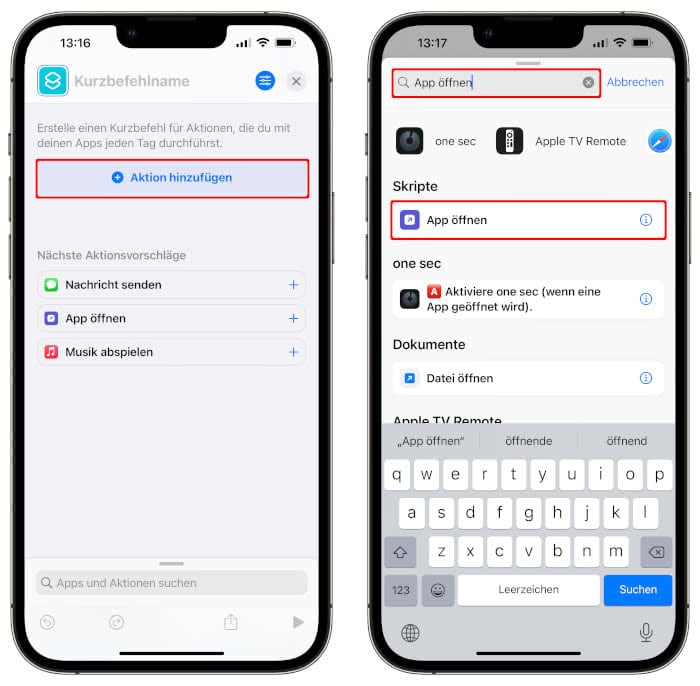
2. Tippt nun oben auf „App“ und wählt eine App aus, deren Icon ihr ändern wollt. In unserem Beispiel tippen wir auf die Musik-App, gehen oben auf „App öffnen“ und wählen in der Dropdown-Liste den Punkt „Umbenennen“. Jetzt geben wir dem Kurzbefehl einen Namen, z. B. „Musik“.
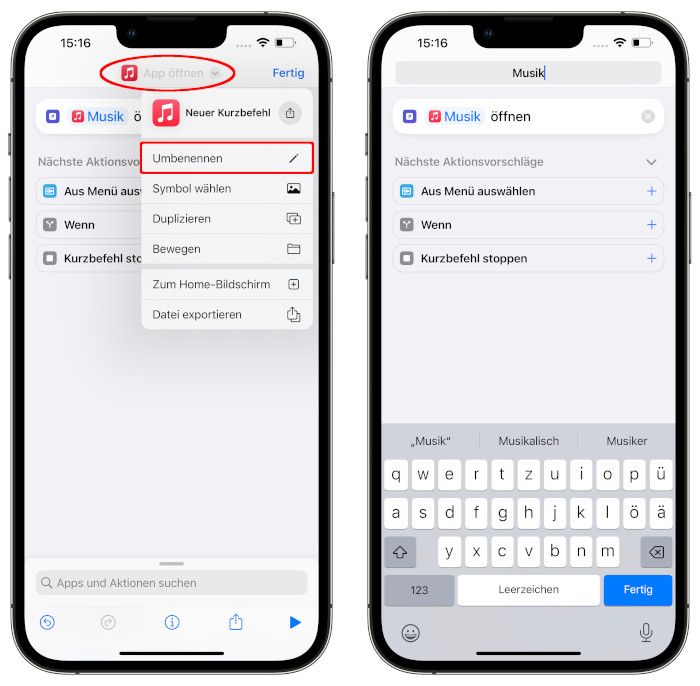
3. Tippt jetzt nochmal auf den „Musik“-Eintrag ganz oben und wählt im Dropdown-Menü die Option „Zum-Home-Bildschirm“. Klickt jetzt auf das kleine Vorschau-Icon und wählt den Punkt „Foto auswählen“
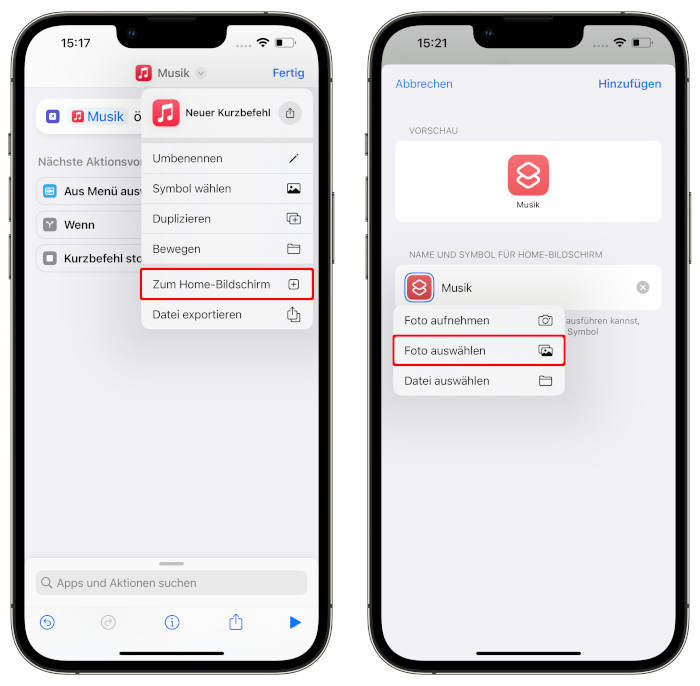
4. Wählt ein passendes Bild aus und geht unten rechts auf „Auswählen“. Gebt dem Icon dann noch einen Namen, der später darunter zu sehen sein soll und tippt oben rechts auf „Hinzufügen“.
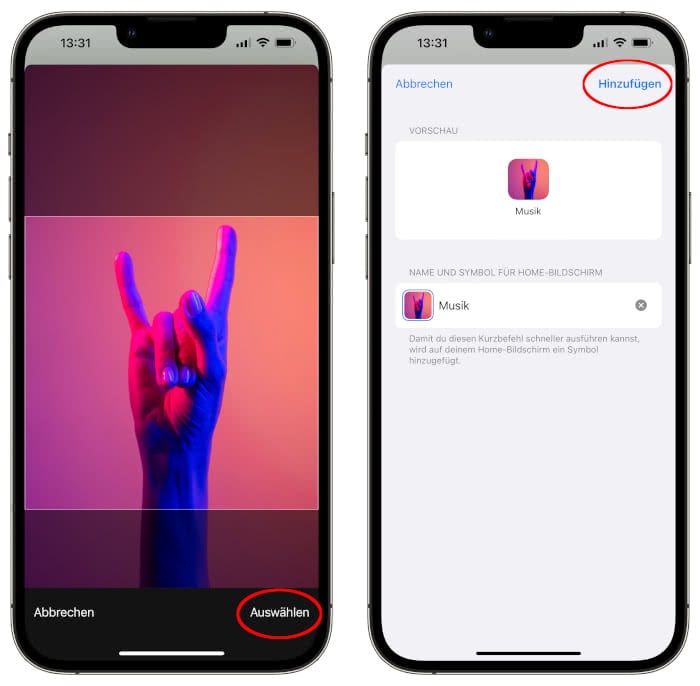
Das neue App-Icon sollte jetzt auf eurem iPhone-Homescreen erscheinen. Diesen Vorgang könnt ihr für jedes App-Symbol, das ihr verändern wollt, wiederholen.
![]()
Damit die Icons nicht doppelt angezeigt werden (bei dem eigenen App-Icon handelt es sich lediglich um eine Weiterleitung), solltet ihr die originalen App-Icons in die App-Mediathek verschieben. Haltet dazu die jeweilige App kurz gedrückt, geht auf „App entfernen“ und wählt „Vom Home-Bildschirm entfernen“.
Im Vorfeld müsst ihr euch natürlich überlegen, welches Bild ihr für welches Icon verwenden wollt. Neben eigenen Bildern in der Fotos-App findet ihr auf der Webseite Unsplash eine Riesenauswahl an kostenfreien Bildern, die ihr für eure App-Icons nutzen könnt.Hinweis: Bestimmt ist euch aufgefallen, dass jedes Mal kurz das Kurzbefehle-Banner eingeblendet wird, sobald ihr auf eines der neuen App-Icons tippt. Das liegt daran, dass es sich bei den neuen Icons lediglich um Verweise auf die Original-Apps handelt. Ändern lässt sich dieses Verhalten leider bislang (noch) nicht. Bei den neuen iPhone 14 Modellen aber erscheint das Banner nicht mehr!